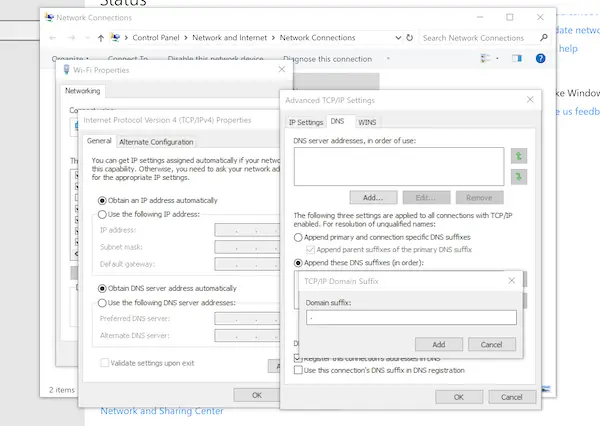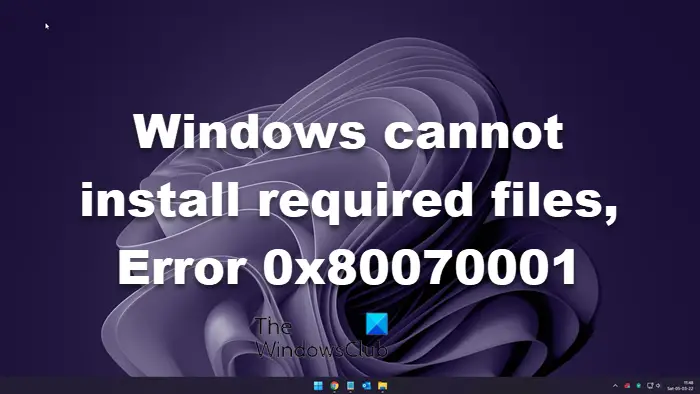この記事では、この問題を解決するためのいくつかの修正について説明します。Realtek HD オーディオ ドライバーのインストールに失敗、エラー 0101ウィドウズ11/10に。ドライバーに不具合が生じると、それぞれのデバイスが動作しなくなったり、正常に動作しなくなったりします。これらの問題は、それぞれのデバイス ドライバーを再インストールまたは更新することで修正されます。レポートによると、Realtek HD Audio ドライバーのインストールがエラー コード 0101 で失敗するため、ユーザーはコンピューター上のサウンドの問題を修正できません。

Realtek HD オーディオ ドライバーのインストールに失敗、エラー 0101
「」を見た場合は、Realtek HD オーディオ ドライバーのインストールに失敗、エラー 0101Realtek HD Audio ドライバーをインストールする際は、以下で説明する提案に従ってください。
- Windows Updateを確認する
- 公式 Web サイトからドライバーをダウンロードするか、以前のバージョンをインストールします
- コンピュータの製造元が提供する専用ソフトウェアを使用する
- ドライバーをセーフモードでインストールする
- オーディオドライバーをアンインストールして再インストールする
- [レガシー ハードウェアの追加] オプションを使用する
- システムの復元を実行する
これらすべての修正を詳しく見てみましょう。
1] Windows Updateを確認する
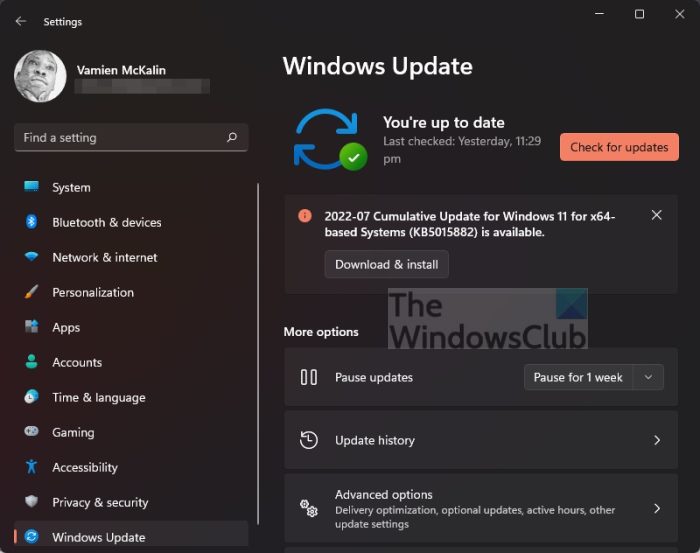
まず、コンピュータを再起動して、もう一度試してください。 Windows コンピュータを再起動すると、軽微な問題が修正されます。これでもうまくいかない場合は、Windows Updateをチェックする。アップデートが利用可能な場合は、ダウンロードしてインストールします。
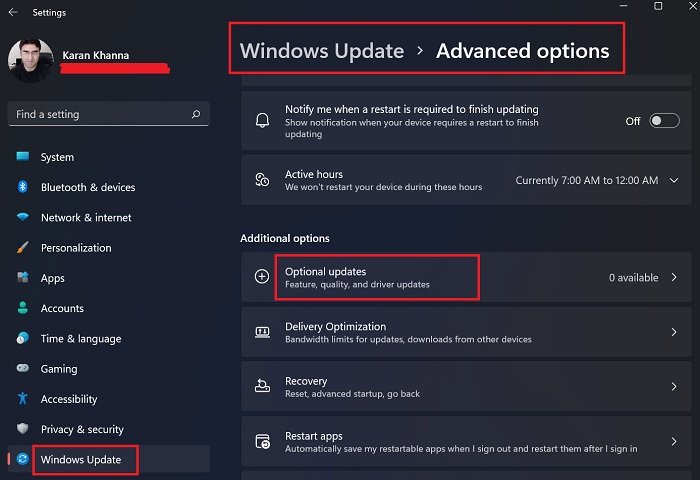
また、オプションのアップデートシステム設定のページにアクセスし、そこで Realtek HD オーディオ ドライバーのアップデートが入手可能かどうかを確認してください。そこでアップデートが入手可能な場合は、それをインストールします。
2]公式Webサイトからドライバーをダウンロードするか、以前のバージョンをインストールします
私たちはあなたに提案しますオーディオドライバーをダウンロードするコンピュータの製造元の公式 Web サイトから再度ダウンロードしてインストールします。今回は何が起こるか見てみましょう。すべてのドライバーはコンピューターの製造元の公式 Web サイトにリストされているため、ユーザーは簡単にダウンロードできます。 Realtek ドライバーは、Realtek の公式 Web サイトにもリストされています。そこからドライバーをダウンロードすることもできます。
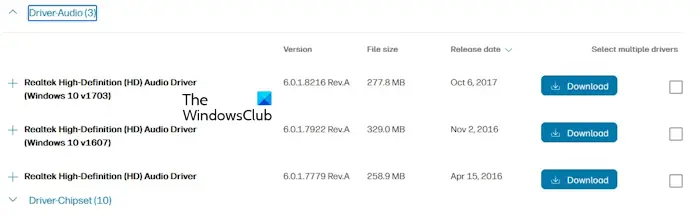
オーディオ ドライバーをダウンロードするプロセスは、すべてのブランドのコンピューターで同じです。
- にアクセスしてください。コンピュータの製造元の公式 Web サイト。
- デバイスのモデル番号またはシリアル番号を入力します。または、自動検出機能 (Web サイトで利用可能な場合) を使用することもできます。
- Realtek HD オーディオ ドライバーを見つけて、最新バージョンをダウンロードします。
以前のバージョンのドライバーのインストールを試みることもできます。最新バージョンでインストール中にエラーが表示される場合は、バグがある可能性があります。公式 Web サイトから以前のバージョンをダウンロードしてインストールします。
3] パソコンメーカーの専用ソフトウェアを使用する
コンピューター製造ブランドは、ユーザーに専用のソフトウェアを無料で提供します。このソフトウェアを使用すると、さまざまな問題のトラブルシューティングを行ったり、必要なアップデートをインストールしたりできます。サウンドの問題が発生している場合は、コンピューターのブランドに基づいたソフトウェアを使用して問題を解決し、Realtek HD オーディオ ドライバーを最新バージョンに更新できます。
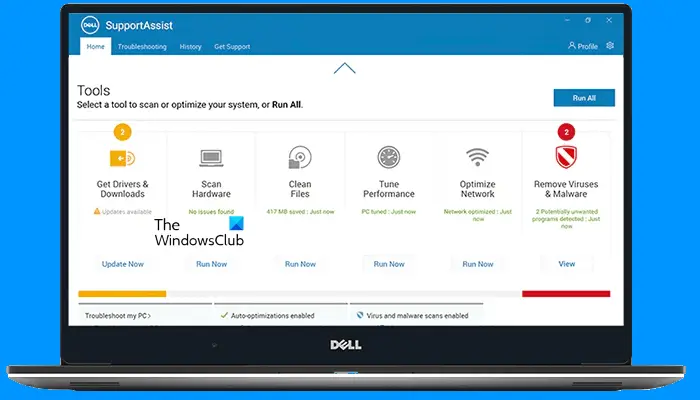
人気のあるソフトウェアには次のようなものがあります。
4] セーフモードでドライバーをインストールします
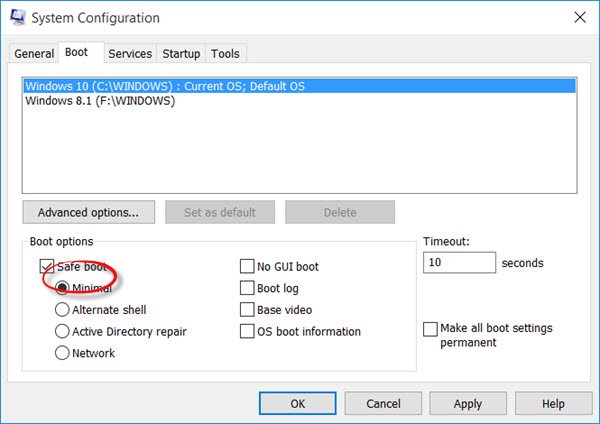
セーフモードWindows コンピュータのトラブルシューティング モードです。セーフ モードではドライバーを更新できません。ただし、インストール ファイルを使用したドライバーのインストールはセーフ モードでも可能です。インストーラー ファイルを実行して、セーフ モードでオーディオ ドライバーをインストールすることをお勧めします。
5] オーディオドライバーをアンインストールして再インストールします
以前にインストールしたドライバーによって問題が発生する場合があります。デバイス マネージャーからオーディオ ドライバーをアンインストールし、再インストールします。これについては、次の手順で説明します。
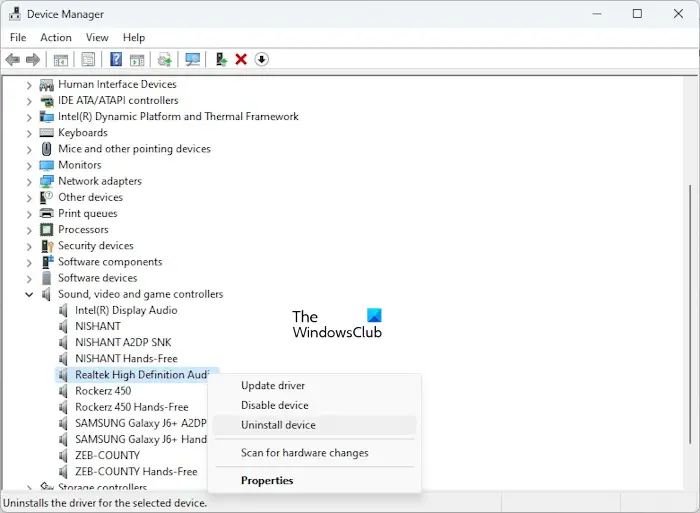
- デバイスマネージャーを開きます。
- を展開します。サウンド、ビデオ、ゲーム コントローラー支店。
- を右クリックします。Realtek ハイデフィニション オーディオドライバ。
- 選択デバイスのアンインストール。
オーディオドライバーをアンインストールした後、コンピューターを再起動するか、ハードウェアの変更をスキャンする。これで問題が解決しない場合は、オーディオ ドライバーを再度アンインストールしてから、インストーラー ファイルを実行してください。インストール中にエラーが発生するかどうかを確認します。
6] [レガシー ハードウェアの追加] オプションを使用します。
デバイス マネージャーの [レガシー ハードウェアの追加] オプションを使用して、Realtek HD オーディオ ドライバーをシステムにインストールすることもできます。これについては、次の手順で説明します。
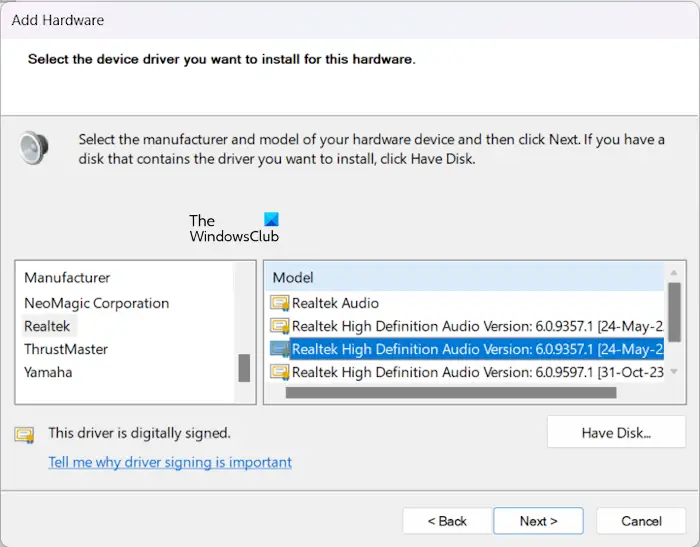
- デバイスマネージャーを開きます。
- コンピュータ名を選択します。
- 選択アクション > 従来のハードウェアの追加。
- 「次へ」をクリックして、リストから手動で選択したハードウェアをインストールします (詳細)オプション。
- 「次へ」をクリックして、サウンド、ビデオ、ゲーム コントローラーオプション。
- 選択リアルテック横のリストから。
- ここで、Realtek ハイデフィニション オーディオ右側のリストからドライバーを選択します。
- クリック次ドライバーをインストールします。
システムでオーディオの問題が解決されているかどうかを確認してください。そうでない場合は、上記と同じ手順に従って、別のバージョンのドライバーをインストールします。
7] システムの復元を実行する
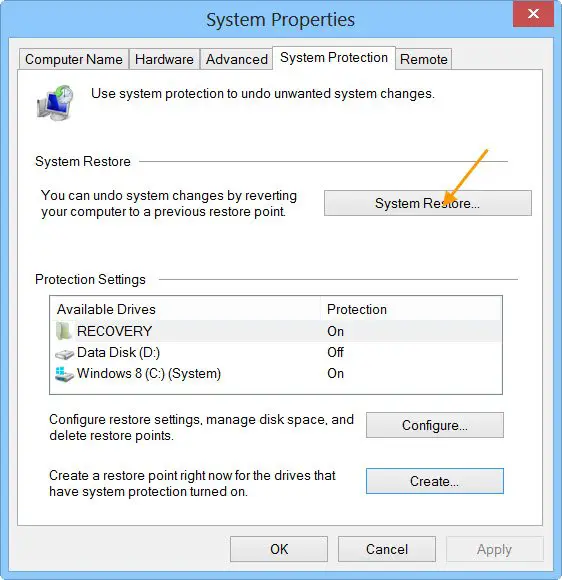
上記のどの手順でもエラーが解決しない場合は、次のことをお勧めします。システムの復元を実行する。システムを復元するときに、システムが正常に動作していた日に作成された復元ポイントを選択します。このアクションにより、システムが以前の動作状態に復元され、問題が解決されます。
読む:
- Realtek オーディオ ドライバーのインストール失敗エラー コード このドライバー パッケージではドライバーがサポートされていません
- エラー0xE0000246, Realtek HD オーディオ ドライバーのインストールに失敗する
- Realtek HD オーディオ ドライバーのインストールに失敗しました。エラーコード -0001
- Realtek HD オーディオ ドライバーのインストールに失敗する、エラー0xC0000374
- エラーコード0x000003F1, Realtek HD オーディオ ドライバーのインストールに失敗する
- インストールRealtek HD オーディオ ドライバーの障害、エラー 0x00005b3
Windows 用 Realtek High Definition Audio ドライバーをインストールするにはどうすればよいですか?
Realtek High Definition Audio ドライバーは、Realtek の公式 Web サイトまたはコンピューターの製造元からインストールできます。コンピューターの製造元の公式 Web サイトにアクセスした後、モデル番号を入力して、お使いのシステムと互換性のある適切なドライバーをダウンロードします。
破損した Realtek ドライバーを修復するにはどうすればよいですか?
Realtek ドライバが破損すると、Windows コンピュータでオーディオの問題が発生します。これを修正するには、デバイス マネージャーを開いて、Realtek ドライバーのプロパティを開きます。そこにエラーコードとエラーメッセージが表示されます。これによるとデバイスマネージャーのエラーコード、問題のトラブルシューティングと修正を行うことができます。